Convertir PNG a PLT
Cómo convertir imágenes PNG a archivos vectoriales PLT para CAD y trazado usando las mejores herramientas de software.
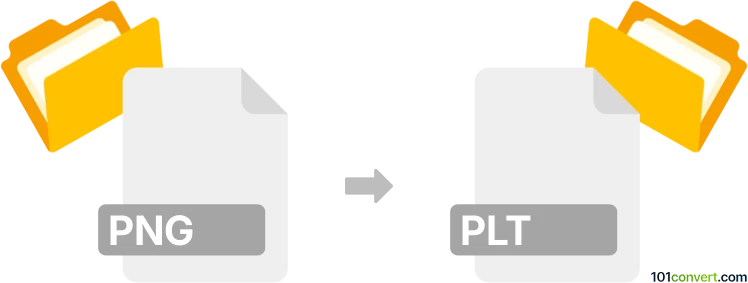
Cómo convertir un archivo png a plt
- Otro
- Aún sin calificaciones.
101convert.com assistant bot
4d
Entendiendo los formatos de archivo PNG y PLT
PNG (Portable Network Graphics) es un formato de imagen ráster popular conocido por su compresión sin pérdida y soporte para transparencia. Se usa ampliamente en gráficos web, fotos digitales e imágenes que requieren alta calidad y fondos claros.
PLT es un formato de archivo basado en vectores asociado con plotters HPGL (Hewlett-Packard Graphics Language). Los archivos PLT se utilizan comúnmente para almacenar dibujos, diseños y esquemas en aplicaciones CAD (Diseño Asistido por Computadora) e ingeniería. A diferencia de PNG, los archivos PLT contienen instrucciones para dibujar líneas, formas y texto, lo que los hace ideales para gráficos escalables y dibujos técnicos.
¿Por qué convertir PNG a PLT?
Convertir una imagen PNG a un PLT es esencial cuando necesitas usar imágenes ráster en entornos CAD o de plotters. Esta conversión permite integrar logotipos, dibujos escaneados u otras imágenes en flujos de trabajo basados en vectores, posibilitando una escala y edición precisas.
Cómo convertir PNG a PLT
Dado que PNG es un formato ráster y PLT es un formato vectorial, el proceso de conversión implica vectorización. Esto significa que el software debe rastrear la imagen bitmap y convertirla en rutas vectoriales.
Software recomendado para la conversión de PNG a PLT
- Scan2CAD: Una herramienta profesional diseñada para convertir imágenes ráster (como PNG) a formatos vectoriales, incluido PLT. Ofrece funciones avanzadas de rastreo, edición y procesamiento por lotes.
- Inkscape: Un editor de gráficos vectoriales gratuito y de código abierto. Aunque Inkscape no exporta directamente a PLT, puedes usarlo para rastrear el PNG a SVG y luego usar una herramienta secundaria (como pstoedit o CorelDRAW) para convertir SVG a PLT.
- CorelDRAW: Un editor de gráficos vectoriales comercial que soporta tanto la conversión de ráster a vector como la exportación al formato PLT.
Conversión paso a paso usando Scan2CAD
- Abre Scan2CAD y selecciona File → Open para importar tu imagen PNG.
- Usa las herramientas Clean y Threshold para preparar la imagen para la vectorización.
- Haz clic en Convert → Raster to Vector y ajusta los ajustes según sea necesario.
- Previsualiza el resultado vectorial y realiza las ediciones necesarias.
- Ve a File → Save As y elige PLT como formato de salida.
Consejos para mejores resultados
- Usa imágenes PNG de alta resolución para una mayor precisión en la vectorización.
- Simplifica la imagen eliminando colores o detalles innecesarios antes de la conversión.
- Edita manualmente las rutas vectoriales después de la conversión para garantizar la precisión.
Conclusión
Convertir PNG a PLT permite una integración sin problemas de imágenes ráster en flujos de trabajo CAD y de plotters. Scan2CAD es la mejor opción para esta conversión, ofreciendo capacidades robustas de vectorización y exportación a PLT.
Nota: Este registro de conversión de png a plt está incompleto, debe verificarse y puede contener imprecisiones. Por favor, vote a continuación si esta información le resultó útil o no.